Excel: so löschen sie zeilen mit bestimmtem text
Das folgende Schritt-für-Schritt-Beispiel zeigt, wie Sie alle Zeilen in Excel löschen, die bestimmten Text enthalten.
Schritt 1: Erstellen Sie die Daten
Erstellen wir zunächst einen Datensatz, der die Bewertungen von drei Spielern aus verschiedenen Basketballteams zeigt:

Schritt 2: Werte mit spezifischem Text finden
Angenommen, wir möchten jede Zeile aus den Noten entfernen, die Bad enthält.
Klicken Sie auf der Registerkarte „Startseite “ auf das Symbol „Suchen und Auswählen“ und dann im Dropdown-Menü auf „ Suchen“ :

Geben Sie im neuen Fenster, das erscheint, Bad in das Suchfeld ein und klicken Sie dann auf Search All .
Klicken Sie dann auf Strg+A, um alle Zellen hervorzuheben, die den Text Bad enthalten. Klicken Sie dann auf Schließen .
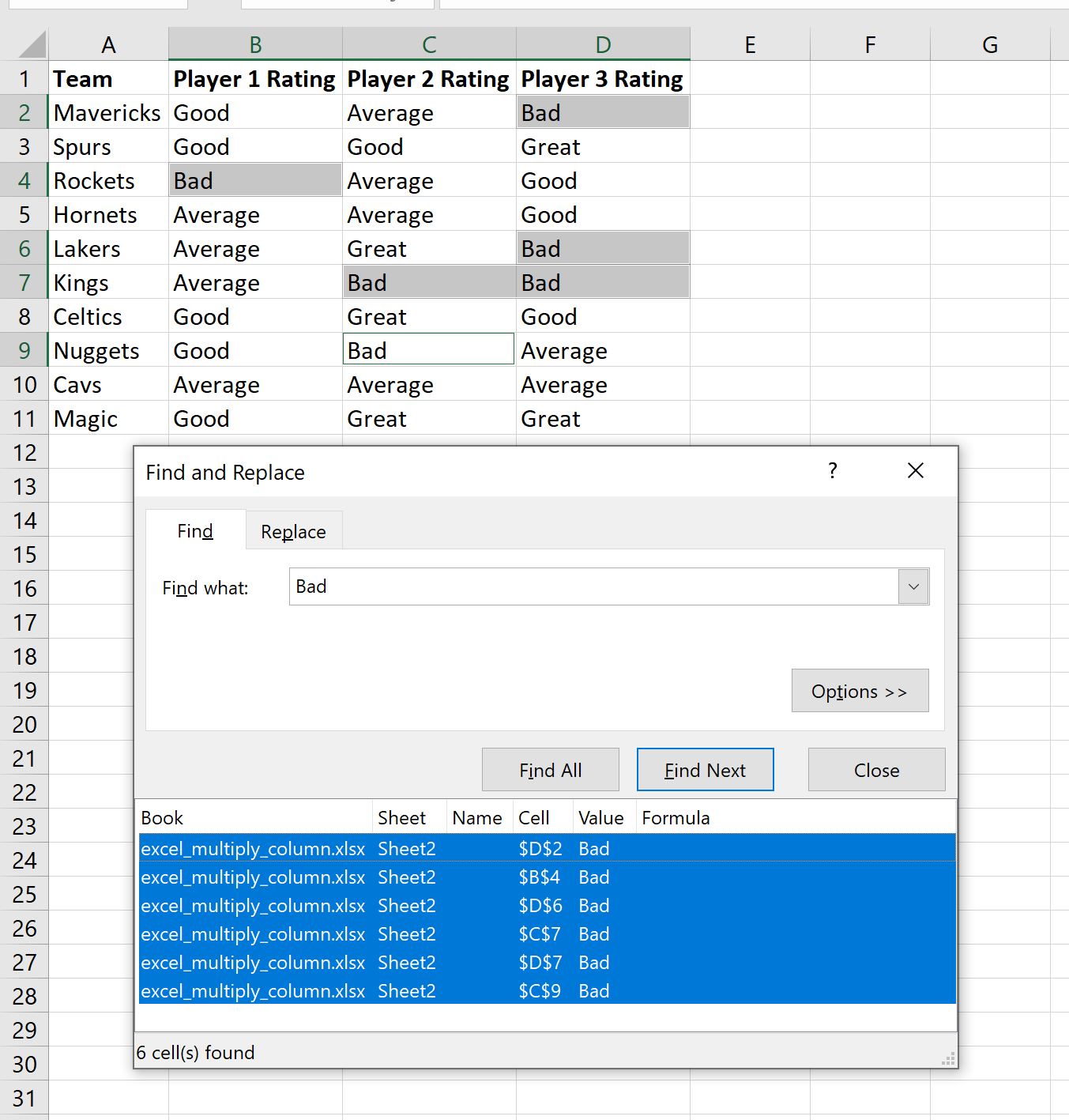
Alle Zellen, die Bad enthalten, werden hervorgehoben.
Schritt 3: Zeilen mit bestimmtem Text löschen
Klicken Sie anschließend auf der Registerkarte „Startseite “ auf das Symbol „ Löschen “ und wählen Sie im Dropdown-Menü „Zeilen aus Blatt löschen“ aus:

Alle Zeilen, die Bad in einer der Zellen enthalten, werden automatisch gelöscht:

Beachten Sie, dass in keiner der verbleibenden Zeilen die Bewertung „Schlecht als Spieler“ in einer Spalte enthalten ist.
Zusätzliche Ressourcen
In den folgenden Tutorials wird erläutert, wie Sie andere häufige Aufgaben in Excel ausführen:
Excel: So überprüfen Sie, ob eine Zelle Teiltext enthält
Excel: So überprüfen Sie, ob die Zelle Listentext enthält
Excel: So berechnen Sie den Durchschnitt, wenn die Zelle Text enthält
Excel: So zählen Sie die Häufigkeit von Texten